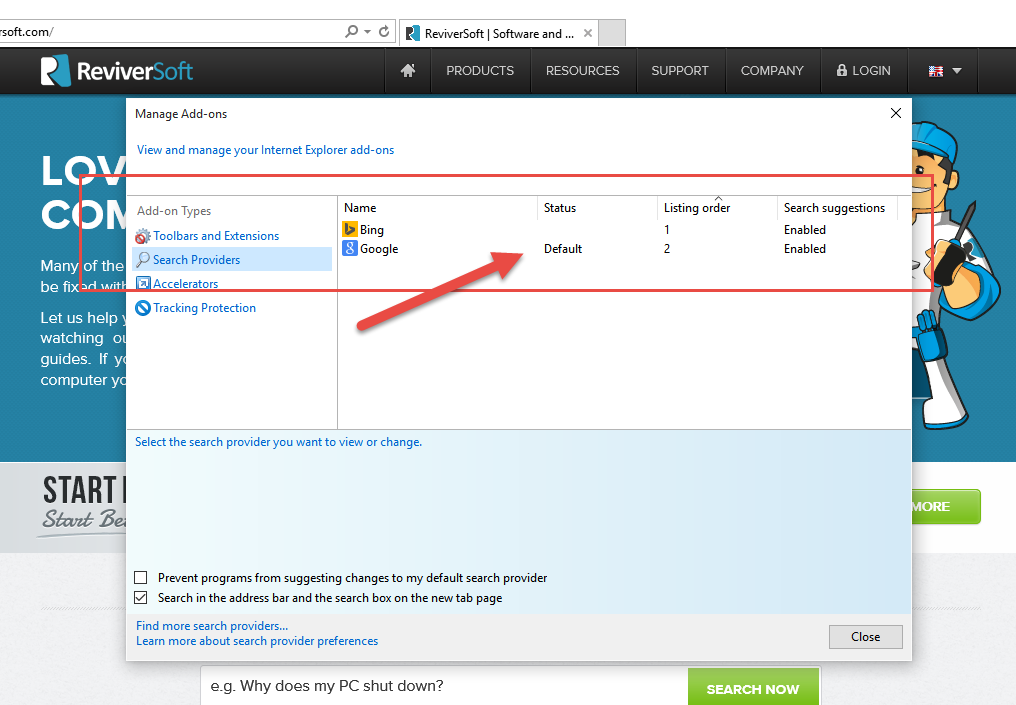Sådan changeyourHow to changeyour
Start din webbrowser Internet Explorer .
Trin 2.
Klik på tandhjulsikonet øverst i højre hjørne af browservinduet, og klik på Administrer tilføjelsesprogrammer .
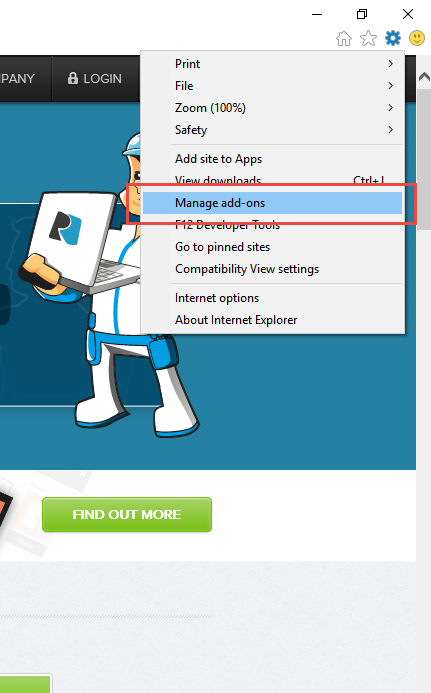
Trin 3.
Klik på Søgeudbydere i venstre navigationsmenu, og klik derefter på Find flere søgeudbydere … nederst på skærmen.
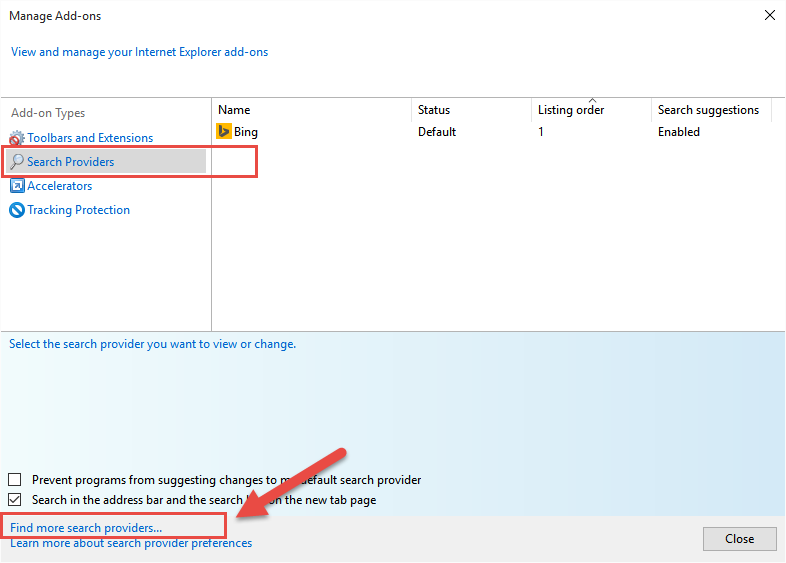
Trin 4.
Find din foretrukne søgeudbyder fra den viste tilføjelsesmenu, og dobbeltklik på flisen for at vælge den.
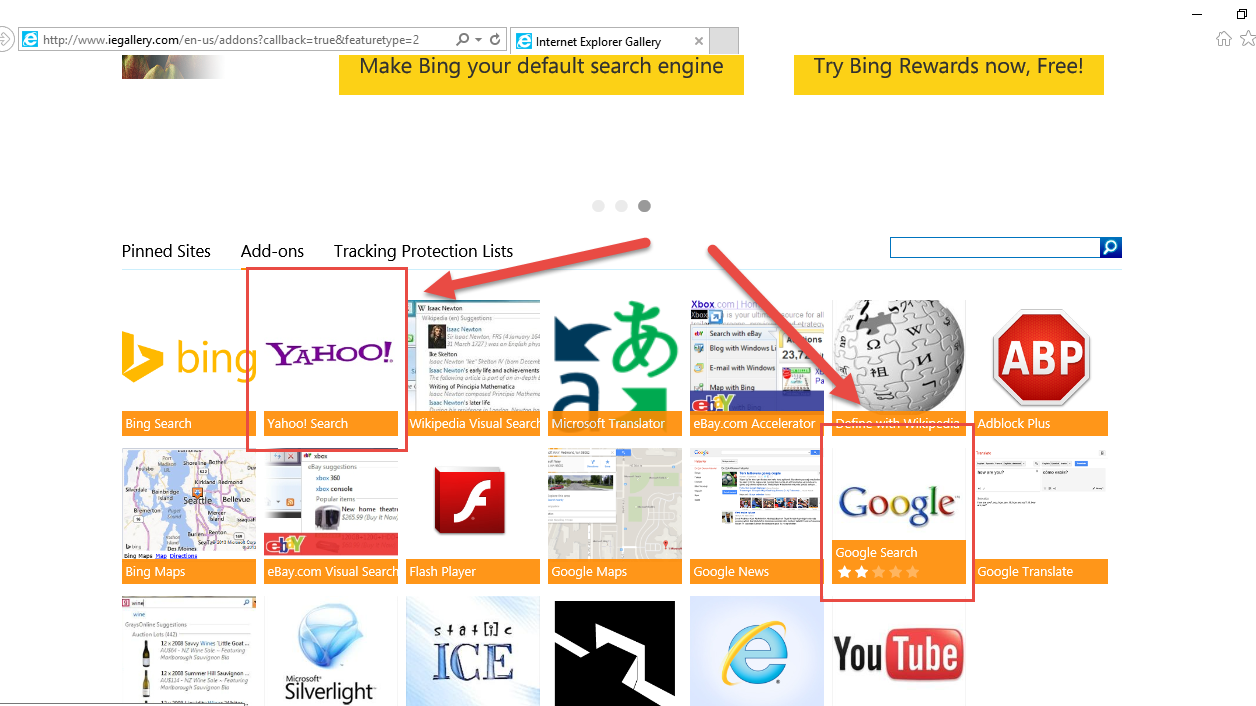
Trin 5.
Klik på Føj til Internet Explorer .
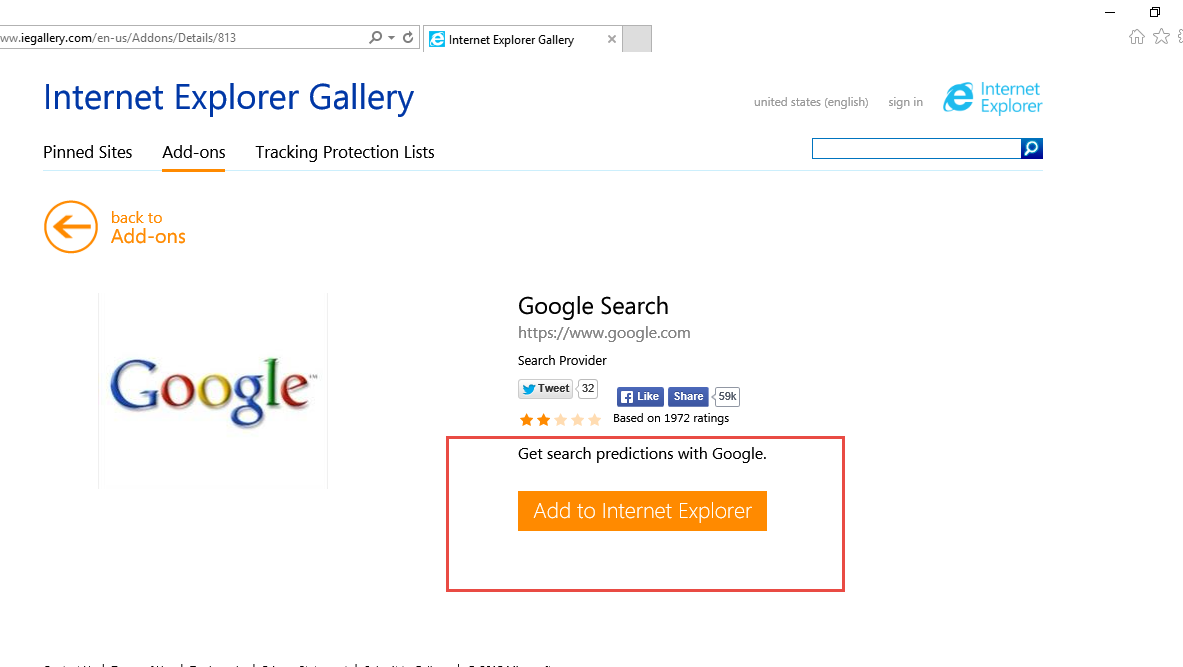
Trin 6.
Når du bliver bedt om det, skal du vælge Gør dette til min standardsøgemaskine og derefter klikke på Tilføj .
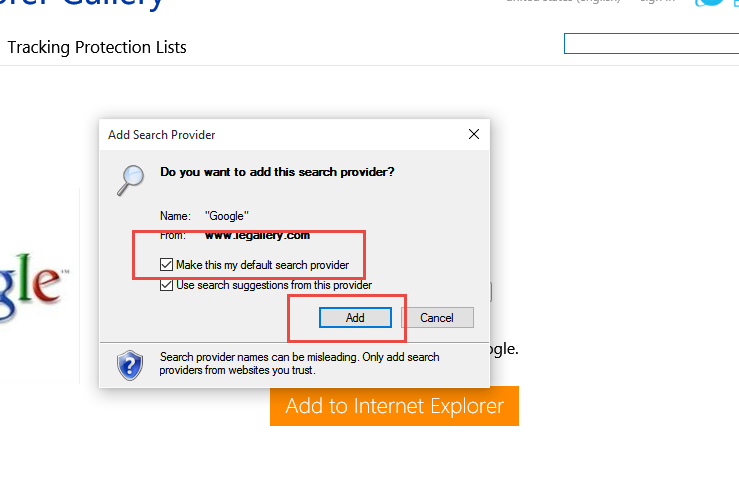
Trin 7.
Kontroller, at din foretrukne søgemaskine er føjet til listen og er valgt som standard.